Intersite-Einstellungen
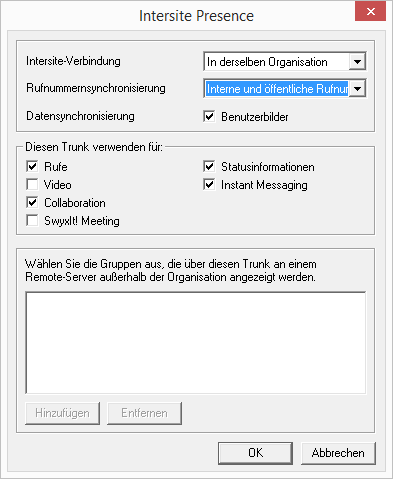
Im Feld „Intersite-Verbindung“ können Sie festlegen, um welche Art der Verbindung es sich handelt.
Intersite-Verbindung
Wählen Sie „Keine Statusinformationen“, wenn Sie die serverübergreifende Statussignalisierung für diesen Link ausschalten möchten.
Wählen Sie „In derselben Organisation“ wenn Sie eine Verbindung zu einem SwyxServer aufbauen möchten, der sich innerhalb einer Organisation befindet. Bei dieser Art der Verbindung werden alle Gruppen und Benutzer auf allen verbundenen Seiten im Globalen Telefonbuch sichtbar. Wem genau der Status eines Benutzers oder einer Gruppe signalisiert werden soll, muss mit Hilfe der Beziehungen innerhalb der Benutzereigenschaften bzw. Gruppeneigenschaften festgelegt werden.
Wählen Sie „In einer anderen Organisation“ wenn Sie eine Verbindung zu einem SwyxServer einer anderen Organisation aufbauen möchten. Bei dieser Art der Verbindung können Sie einzelne Gruppen Ihres SwyxServer festlegen, welche auf SwyxServer der anderen Organisation sichtbar sein sollen. Wem genau der Status der Benutzer einer Gruppe signalisiert werden soll, muss mit Hilfe der Beziehungen innerhalb der Benutzereigenschaften bzw. Gruppeneigenschaften festgelegt werden. Der Administrator des anderen Servers kann dies entsprechend in umgekehrter Richtung tun, so dass Gruppen seines SwyxServer auf Ihrer Seite sichtbar werden. Somit findet die Statussignalisierung nur zwischen Benutzern ausgewählter Gruppen statt. Die Benutzer dieser Gruppen werden außerdem auf beiden Seiten im Globalen Telefonbuch angezeigt.
Rufnummernsynchronisierung
Im Feld „Rufnummernsynchronisierung“ legen Sie fest, ob neben den Benutzernamen, interne, öffentliche oder beide Nummern zwischen den verschiedenen Servern synchronisiert werden sollen. Eine Synchronisierung erfolgt automatisch wenn Änderungen z. B. an Benutzerdaten vorgenommen wurden oder wenn ein SwyxServer neu gestartet wurde.
Datensynchronisierung
Im Feld „Datensynchronisierung“ legen Sie fest, ob zwischen den verschiedenen Servern ebenfalls die vom Benutzer hinterlegten Benutzerbilder synchronisiert werden sollen. Um Bandbreite zu sparen, können Sie diese Option deaktivieren.
Benutzung des Trunks
Möchten Sie speziell Rufe nicht über diesen SwyxLink-Trunk tätigen, weil Sie z. B. eine Flatrate über das PSTN besitzen, so deaktivieren Sie das Feld „Rufe“. Damit wird die Statussignalisierung weiterhin über diesen SwyxLink-Trunk etabliert, Gespräche werden jedoch über das öffentliche Netzwerk (ISDN) geführt. Wenn Sie dieses Feld deaktivieren, sind die darunter stehenden Trunk-Einstellungen Video, Collaboration und SwyxIt!-Meeting ebenfalls automatisch deaktiviert.
Haben Sie das Feld „Rufe“ deaktiviert, so sollten Sie die öffentlichen Rufnummern publizieren. Wählen Sie daher im Feld Rufnummernsynchronisierung die Option „Öffentliche Rufnummern“! |
Wenn Sie Videotelefonie zu Personen erlauben möchten, die nicht am lokalen Server angemeldet sind, sollte dieses Kontrollkästchen aktiviert sein.
Wenn das Kontrollkästchen aktiviert ist, kann der Bildschirminhalt von Teilnehmern ebenfalls serverübegreifend übertragen werden.
Die Bildschirmübertragung per SwyxIt! Meeting kann nur ausgewählt werden, wenn Collaboration aktiviert ist.
Deaktivieren Sie das Feld „Statusinformationen“, erfolgt keine Statussignalisierung mehr über diesen SwyxLink-Trunk. Die Benutzer werden jedoch weiterhin im Globalen Telefonbuch der verbundenen SwyxServer angezeigt.
Durch Aktivierung dieses Kontrollkästchens ist es möglich, Sofortnachrichten mit an anderen Servern angemeldeten Personen auszutauschen. Diese Funktion kann nur verwendet werden, wenn das Feld „Statusinformationen“ aktiviert ist.
Beachten Sie, dass zur Nutzung der Video- und Collaboration- (SwyxIt! Meeting) Funktion ausreichend Bandbreite zur Verfügung stehen muss. Wenn dies nicht der Fall ist, sollten diese Felder deaktiviert werden. |
Für Video- und SwyxIt! Meeting-Verbindungen zwischen unterschiedlichen SwyxServer-Standorten wird eine direkte Verbindung zwischen den SwyxIt!-Clients benötigt. Daher müssen existierende Firewalls zwischen den Standorten für die folgenden Ports freigeschaltet werden: Video (RTP, UDP): 50000-50999 (entspricht den Ports für Sprachübertragung) SwyxIt! Meeting: Ab Port 49152 (dynamische TCP Ports) |
Gruppenauswahl
Haben Sie eine Verbindung zu einem SwyxServer einer anderen Organisation gewählt, so können Sie einzelne Gruppen festlegen, die auf der SwyxServer-Seite der anderen Organisation sichtbar sind.
Über die Schaltfläche „Hinzufügen“ bzw. „Löschen“ können Sie Gruppen auswählen oder bereits hinzugefügte Gruppen entfernen.
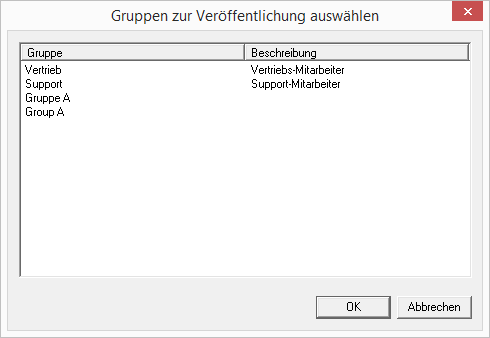
So legen Sie eine Intersite-Verbindung innerhalb Ihrer Organisation fest
So legen Sie eine Intersite-Verbindung zu einer anderen Organisation fest
So deaktivieren Sie die Anzeige von Statusinformationen
Zuletzt geändert am: 14.08.2020